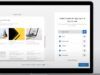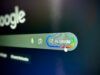Come funziona AI Mode di Google
Google ha compiuto passi da gigante nel campo dell’intelligenza artificiale, integrandola sempre di più nei suoi prodotti. Una delle sue dimostrazioni più interessanti in questo settore è rappresentato da AI Mode, una modalità intelligente della Ricerca Google pensata per offrire risposte più approfondite e personalizzate alle domande degli utenti. Grazie a questa funzione, la classica ricerca diventa ancora più interattiva: è possibile, infatti, chiedere qualsiasi cosa, ottenere una risposta elaborata dall’AI e approfondire con ulteriori domande, tutto in un’unica conversazione.
AI Mode sfrutta i modelli Gemini più evoluti per comprendere meglio le richieste degli utenti, scomporre le domande più complesse in sotto-argomenti e restituire risultati completi, arricchiti da link utili e fonti affidabili. Che tu stia cercando informazioni su un viaggio, desideri confrontare prodotti o approfondire un argomento di studio, AI Mode è in grado di capire il contesto e offrirti risposte mirate, con la possibilità di interagire in modo naturale tramite testo, voce o immagine.
Dal momento che questa modalità di ricerca basata sull’AI è disponibile anche in Italia e in italiano (nonché in oltre 200 Paesi nel mondo, con supporto a decine e decine di lingue), permettimi di spiegarti più nel dettaglio come funziona AI Mode di Google. Puoi provarla direttamente nell’app di Google per Android e iOS, dove appare come una scheda dedicata, ma anche da computer. Concentrati sulla lettura della guida, metti in pratica le indicazioni che ti darò e vedrai che non ci saranno problemi. Buona lettura!
Indice
Google AI Mode: come si attiva
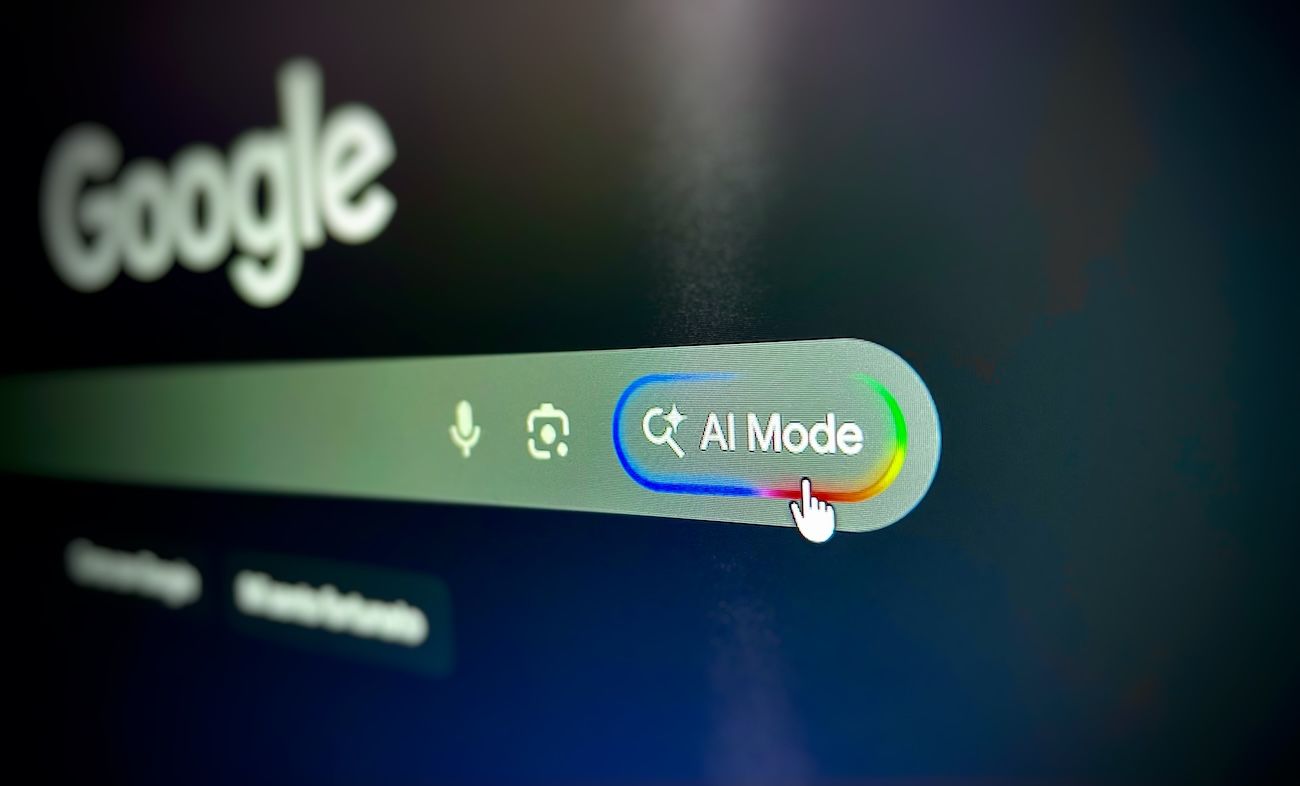
Prima di entrare nel merito del tutorial, risolviamo un dubbio che potrebbe attanagliarti: come si attiva Google AI Mode? L’attivazione della funzione è stata fatta da Google a partire dall’8 ottobre 2025. Questo significa che non devi fare praticamente nulla per avere la funzione disponibile: ci penserà Google ad attivarla sul tuo account. Quello che puoi fare tu per assicurarti che la funzione risulti attiva e funzionante è quella di avere installato l’ultima versione dell’app Google sul tuo smartphone o di utilizzare un browser aggiornato sul computer. Una volta disponibile per il tuo account, vedrai comparire la scheda AI Mode nella pagina dei risultati di ricerca o nella schermata principale dell’app.
Se, provando ad accedere, ti appare il messaggio “AI Mode non è attualmente disponibile sul tuo dispositivo o account”, significa che la funzione non è ancora stata attivata per il tuo profilo. Se vuoi indagare sulla cosa e magari segnalare questa anomalia a Google, ti suggerisco di provare a contattare l’assistenza di “Big G”. Se non hai la più pallida idea di come contattare Google, leggi la mia guida sull’argomento.
AI Mode Google Italia: come funziona
Vediamo, finalmente, come funziona AI Mode. Nelle prossime righe trovi spiegato come usare la funzione sia da smartphone e tablet che da computer.
Da smartphone e tablet
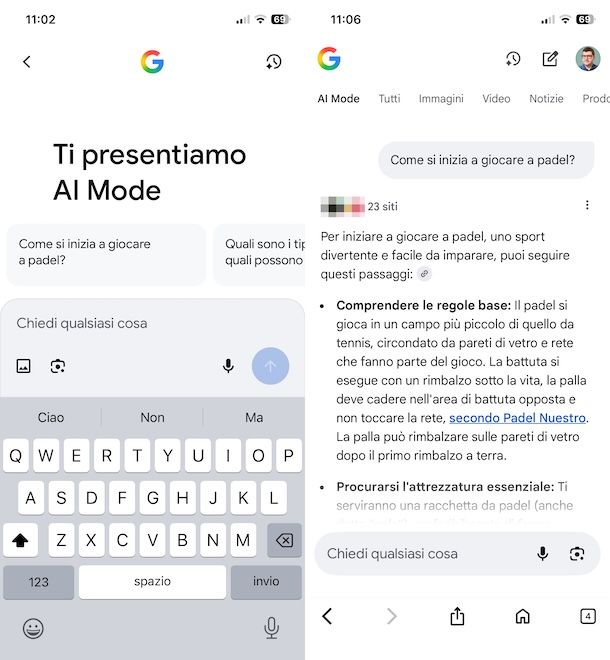
Per sfruttare AI Mode da smartphone e tablet, provvedi a scaricare l’app Google per Android e iOS/iPadOS, se non l’hai ancora fatto. Dopodiché accedi al tuo account Google.
Ora, dopo aver aperto l’app Google, fai tap sul pulsante AI Mode (situato sotto la barra di ricerca) e, nel campo Chiedi qualsiasi cosa, digita la domanda di tuo interesse. In alternativa, puoi fare una classica ricerca tramite la barra di ricerca di Google e, successivamente, toccare la scheda AI Mode in alto per accedere al chatbot AI di Google. Come ti spiegavo poc’anzi, il funzionamento è assimilabile a un vero e proprio chatbot a cui puoi inoltrare richieste lunghe e complesse: proprio per questo ti invito a essere quanto più dettagliato possibile nel porre i tuoi interrogativi.
Tieni conto, inoltre, che lo strumento è multimodale. Questo significa che permette di fornire input non solo testuali, ma anche vocali (tramite l’icona del microfono) e visuali (tramite il simbolo della cartolina che permette di allegare una foto dalla Galleria o sfruttando il simbolo della macchina fotografica per fare una ricerca mediante Google Lens). Una volta che hai digitato la domanda, provvedi a premere sul tasto ⬆︎ per iniziare la conversazione.
Se vuoi approfondire ulteriormente l’argomento e avere la risposta ad altri quesiti in merito a quanto stai approfondendo, non hai la necessità di avviare una nuova sessione di chat: puoi interagire in modo naturale con il chatbot, proprio come se stessi parlando con una persona “in carne e ossa”.
Dal momento che l’AI può commettere degli errori, comunque, ti suggerisco di verificare sempre quanto ti andrà a propinare AI Mode consultando le fonti citate (quelle da cui ha, presumibilmente, preso le informazioni che ti ha riassunto: per fare ciò basta fare tap su N siti, individuare quelli che rispondono alla tua domanda e fare tap sul loro link. In questo modo, oltre a supportare gli editori che hanno effettivamente prodotto i contenuti presi “in prestito” da AI Mode per rispondere al tuo quesito con una visita al loro sito Web, potrai assicurarti anche che le informazioni presentate da AI Mode siano corrette e non frutto di allucinazioni dell’AI.
Altro aspetto importante, se vuoi eliminare la cronologia delle ricerche AI effettuate dal tuo smartphone, apri AI Mode, tocca l’icona dell’orologio (in alto) e, nella schermata Cronologia di AI Mode, fai tap sul simbolo ⋮ in corrispondenza della ricerca da eliminare e tocca la voce Elimina. Se vuoi eliminare tutte le ricerche fatte, invece, fai tap sul simbolo ⋮ in alto a destra e scegli l’opzione Elimina tutto. In entrambi i casi, conferma l’operazione rispondendo Elimina o Elimina tutto nel riquadro comparso a schermo.
Da computer
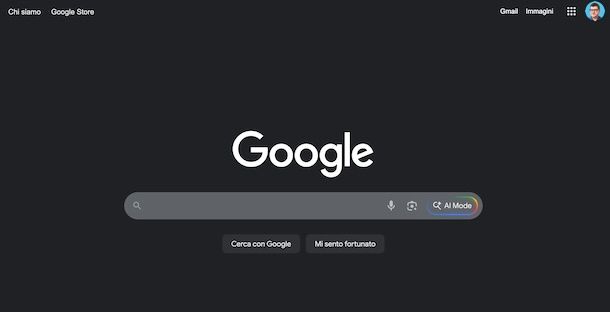
Desideri usare AI Mode da computer? Dal momento che la funziona è disponibile su tutti i principali browser, sappi che puoi riuscire anche in questo intento. L’unica accortezza che ti suggerisco di fare prima di procedere è assicurarti di aver aggiornato il browser alla sua ultima versione disponibile (se non sai come si fa, dai un’occhiata alla guida che ti ho appena linkato e che è dedicata all’argomento).
Per prima cosa, digita nella barra degli indirizzi del browser google.com/ai o, molto più semplicemente, fai clic sul pulsante AI Mode che dovrebbe campeggiare sul lato destro della barra di ricerca di Google. Un’altra cosa ancora che puoi fare per richiamare AI Mode è quello di fare una “classica” ricerca Web e, se questa non ti soddisfa, puoi fare clic sulla scheda AI Mode in alto a sinistra.
Quando sei pronto per farlo, digita la tua richiesta nel campo di testo Chiedi qualsiasi cosa e inviala al chatbot premendo il tasto Invio della tastiera oppure cliccando sul tasto ⬆︎.
L’intelligenza artificiale elaborerà la risposta combinando informazioni da più fonti Web, suddividendo la richiesta in sotto-argomenti e proponendoti contenuti pertinenti e approfonditi.
AI Mode è particolarmente utile per le ricerche complesse o esplorative. Se, ad esempio, vuoi pianificare un viaggio, puoi chiedere qualcosa come “Organizza un itinerario di cinque giorni a Londra con musei e ristoranti tipici”. L’AI ti fornirà un riepilogo con suggerimenti, link a siti di viaggio e la possibilità di modificare o ampliare la richiesta, come “Aggiungi un giorno a Stonhenge”, “Mostrami solo ristoranti vegani”, etc.
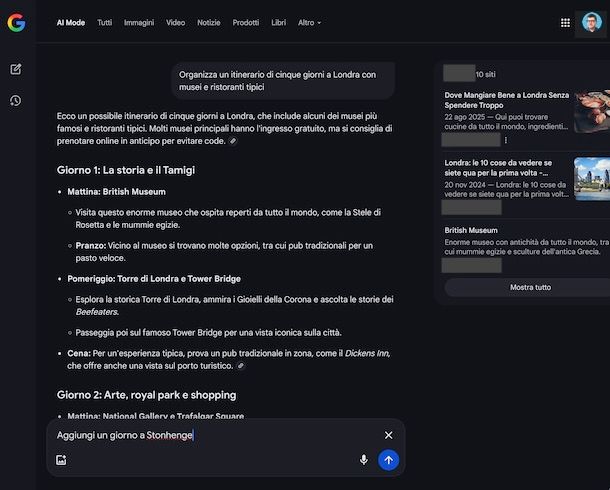
Per gestire la cronologia di AI Mode su computer, poi, fai clic sul pulsante raffigurante l’orologio (sulla sinistra), così da accedere alla schermata che raccoglie tutte le ricerche AI associate al tuo account. Se vuoi cancellarne una, passa il puntatore del mouse su di essa, fai clic su ⋮ e poi sulla voce Elimina (confermando la cosa con un altro clic su Elimina). Per eliminare tutto in una volta, invece, fai clic sul bottone ⋮ in alto a destra del menu che compare quando fai clic sul simbolo dell’orologio, seleziona la voce Elimina tutto per due volte di seguito e il gioco è fatto.

Autore
Salvatore Aranzulla
Salvatore Aranzulla è il blogger e divulgatore informatico più letto in Italia. Noto per aver scoperto delle vulnerabilità nei siti di Google e Microsoft. Collabora con riviste di informatica e ha curato la rubrica tecnologica del quotidiano Il Messaggero. È il fondatore di Aranzulla.it, uno dei trenta siti più visitati d'Italia, nel quale risponde con semplicità a migliaia di dubbi di tipo informatico. Ha pubblicato per Mondadori e Mondadori Informatica.